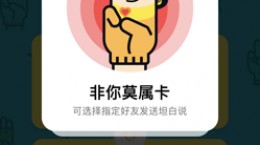苹果lightroom怎么导出照片,这也是一款功能非常强大的修图APP,那么用户们应该怎么将调整好的照片进行导出呢,可能还有些人不了解方法。所以下面就为大家带来了导出照片的方法!
苹果lightroom怎么导出照片
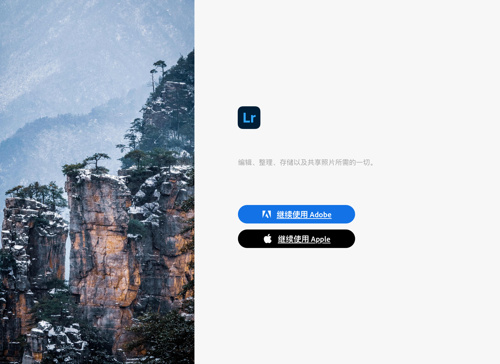
1.首先打开Adobe Lightroom应用,然后使用账户登录。
*登录可以使用Adobe ID或Apple ID,不过推荐使用Adobe账户进行登录。如一直在转圈的界面,请关闭数据或WiFi后重试,如还是无法进入的话,可以用网络工具来帮助登录。
2.打开后我们进入到主界面,在所有照片中选择图片进行编辑修改。

3.编辑完成后,点击右上角的勾,将修改好的图片保存下来。
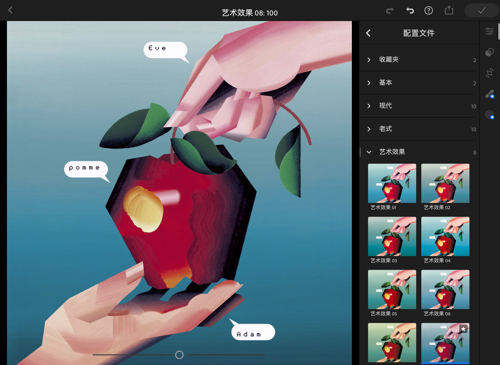
4.然后有两种方法可以进行导出。
a.回到所有照片后,我们能够看到刚刚编辑好的照片,然后长按它将其选中。

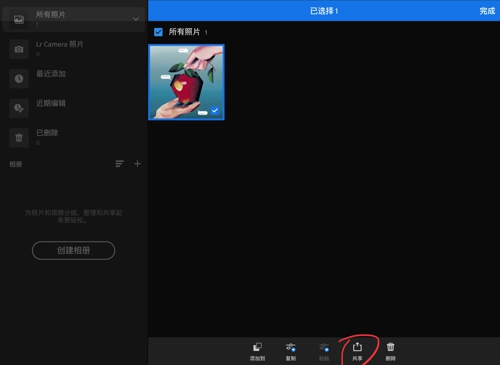
点击下方工具栏中的共享按钮,即可选择“导出到相机相册”、“导出到文件”或是“导出为其他格式”。
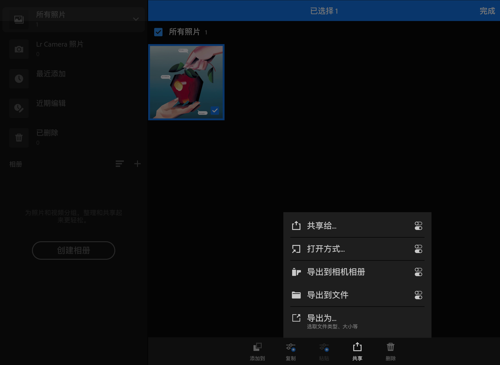
b.第二种方法为再次点击此图片后进入到编辑界面后,点击右上角的向上箭头按钮,选择“导出到相机相册”、“导出到文件”或是“导出为其他格式”进行导出。
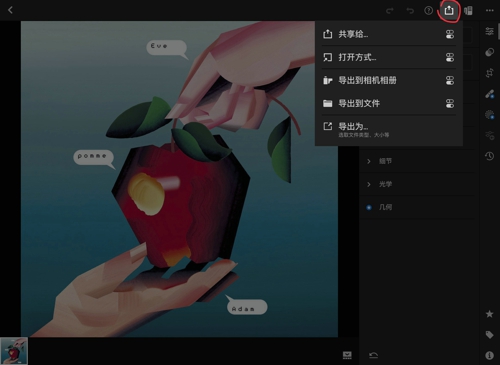
5.当你选择导出为其他格式时,可选格式有:JPG、TIF、DNG三种,并且可以选择图片的质量以及是否带有水印。